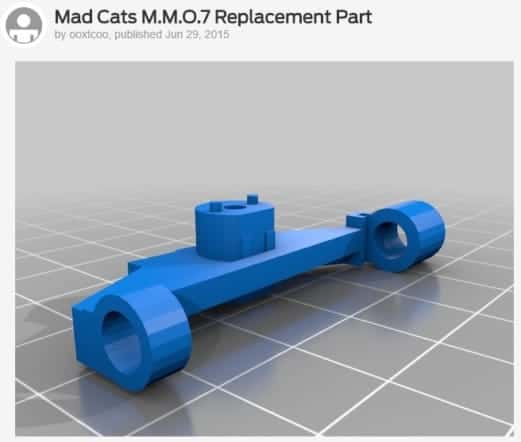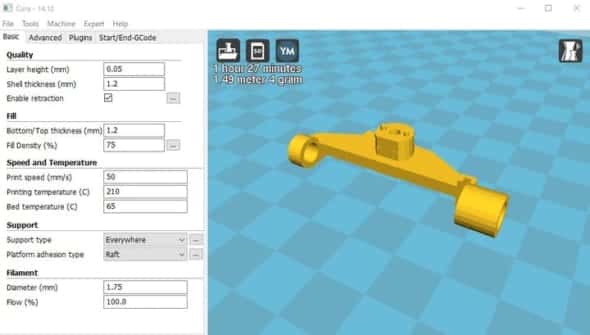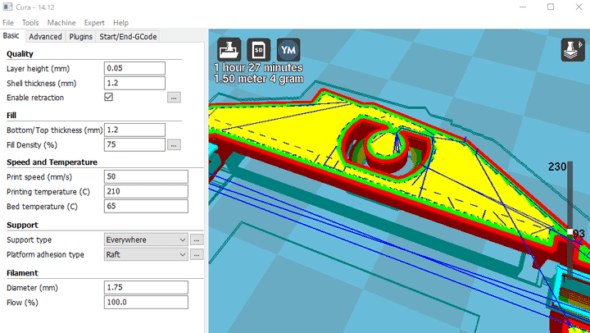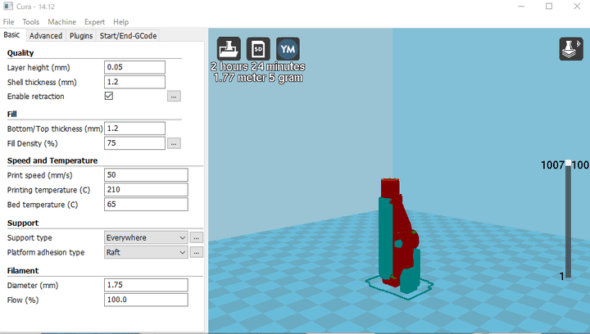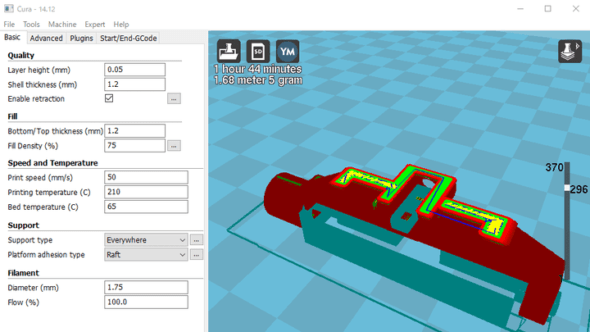目次
3Dプリンタで修理パーツを作る
長年、Mad Catzのゲーミングマウス M.M.O.7を愛用していたのですが、使い始めてから3年目で調整部分のプラスチックパーツが破損してしまいました。
M.M.O.7自体は既に廃番になっていて、製造元のMad Catzも倒産しているため、新しく同じマウスを再購入することはできません。またネットの情報によると国内サポートを引き継いだ「株式会社アタッサ」の対応はお世辞にも良くないようで、修理依頼などは難しいようです。
そこで、以前購入した3Dプリンタを使って、破損したパーツと同じものをプリントして壊れた部分を修理します。
マウスの調整中にパーツを破損
M.M.O.7はカスタマイズ性の高いマウスで、ゲーミングマウスによく搭載されてるウェイト調整機能の他に、ボタンの位置調整が出来たり、手にあたる部分のパットの交換が出来たりと、使う人に応じた細かいカスタマイズを行う事ができます。
しかし、カスタマイズ性の高い製品と言うか可動部の多い製品の宿命と言うか、そういう凝った部分は結構壊れやすかったりします。今回のM.M.O.7もボタンの位置を調整している最中にプラスチックの部品が割れてしまいました。
通常ならMad Catzのサポートへ修理依頼やパーツの取り寄せなどを行うんですが、M.M.O.7は2012年発売のマウスでサポートも殆ど期待できず、それ以前にMad Catzは既に破産しているため修理も期待できません。
そこで、今回は壊れた部分の部品のモデリングを行い、3Dプリンタで同じ部品を作ることで修理してみる事にします。
Thingiverseに3Dモデルを発見
初めは壊れた部品のモデリングから始める予定でしたが、「壊れやすい部品なら他の人も同じこと考えてるんじゃ?」と思って、3Dモデルデータを公開しているサイトを検索すると、今回作ろうとしている部品のSTLデータを見つけることができました。これでモデリングする手間が省けたので、gcodeデータの作成から始めます。
参照:Mad Cats M.M.O.7 Replacement Part|Thingiverse
STLデータの読み込みとgcode出力
3Dプリンタでプリントするには、3DデータであるSTLデータをスライサーと呼ばれるソフトを使って、ヘッダの移動情報などに変換したgcodeと呼ばれるファイルに生成する必要があります。
STLデータを読み込んだら実際にノズルが動く軌道を確認できるレイヤーモードにして、余計なサポートを出力していないか・積層方向は問題ないかなどの確認を行います。
3Dプリンタで出力
出力したgcodeを3DP-20に読み込ませて、プリントを開始します。
3Dプリントは温度やノズル移動速度の影響を強く受けるため、印刷途中のモノを常に確認して、途中で割れや曲がりが発生するようであれば設定を変えて再プリントします。
組み込んでみた

出力したパーツをM.M.O.7に組み込んだところです。
実際に組み込んでみると寸法の違いや材質の問題もあり若干ガタもありますが、割れたままのパーツを使うよりはよさそうです。

実際に3Dプリンタで部品を作ってみて

今回使用した3DプリンタはHICTOP 3DP-20で、スライサーにはCuraを使用しました。
3Dプリンタで部品を作ってみると、STLデータからgcodeに変換するだけでも積層方向などを考えなければならず、簡単に済むものではないことがわかります。3Dプリントが上手くいっても、強度などはオリジナルの部品と比べられるものではないため、この部分は消耗品として割り切る必要があるかもしれません。
今回、PLAを使用しましたが、強度をもっと上げられるんじゃないかとABSフィラメントでも出力してみました。しかし、ABSでは柔らかすぎて簡単に折れてしまいました。ABSは今回の部品のようなプリントには向かないようです。PLA以上の耐久性を求めるのであれば、熱溶解積層法(FDM)方式ではなく光造形方式の3Dプリンタを使用したほうがいいのかもしれません。